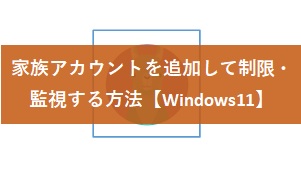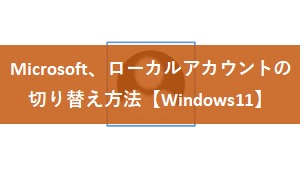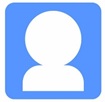
Windows11で、このようなお困りごとはございませんか?
・ ローカルアカウントとMicrosoftアカウントの違いってなに?
・ 一般ユーザーアカウントを追加したい。
・ 家族用のアカウントを追加したい。
本記事では、以上のようなユーザーアカウントに関する悩みをご案内しています。
Windows11のユーザーアカウントについて
家族のメンバー
これはアプリケーションやインターネットの閲覧に制限(Family Safety機能)をかけて使うアカウントです。
主に子供向けに発行するアカウントです。
「家族のメンバー」の追加方法は↓の記事を参考にして下さい。
Windows11で、このようなお困りごとはございませんか?・ 子ども用のアカウントを追加したい。・ 子どもが使うアプリケーションの使用(または時間)を制限したい。・ 具体的な設定方法が知りたい。 […]
その他のユーザー
一般的なアカウントとなります。
本記事では、このアカウントを追加する方法をご紹介します。
Microsoftアカウントとローカルアカウントについて
アカウントを追加するには「Microsoftアカウント」と「ローカルアカウント」のどちらかを選ぶ必要があります。
この2つの違いは↓の記事を参考にして下さい。
Windows11でも、Microsoftアカウントを使うことが主流になりつつありますが、ローカルアカウントも使うことができます。 この記事では、これらの違いを解説するとともに、設定手順をまとめています。&[…]
Microsoftユーザーアカウントを追加する方法
登録にあたっては「Microsoftアカウントに登録されたメールアドレス」もしくは「これから登録するメールアドレス」を用意しておく必要がありますのでご注意下さい。
① 「スタート」ボタンをクリックします。
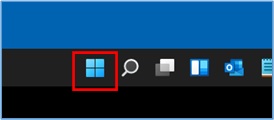
② 「設定」ボタンをクリックします。
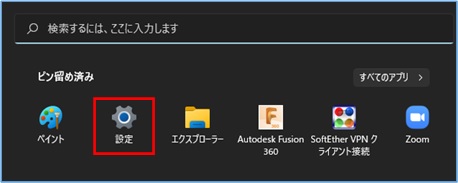
③ 「アカウント」をクリックし、「家族とその他のユーザー」をクリックします。
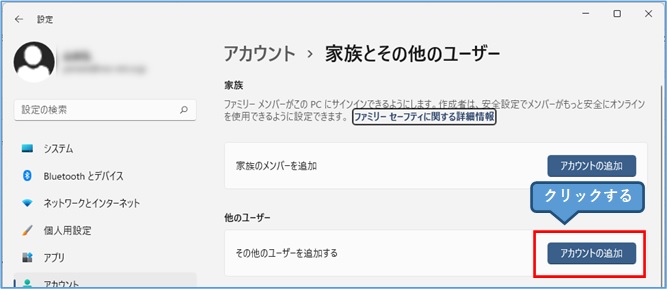
④ Microsoftアカウントに登録されているメールアドレスもしくは電話番号を入力し、「次へ」をクリックします。
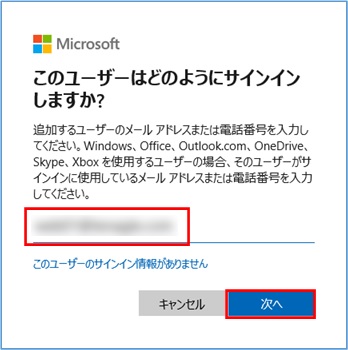
<Microsoftアカウントに登録していない場合>
「このユーザーのサインイン情報がありません」をクリックします。
するとMicrosoftアカウント作成の画面に移行しますので、登録するメールアドレスを入力し、「次へ」をクリックします。
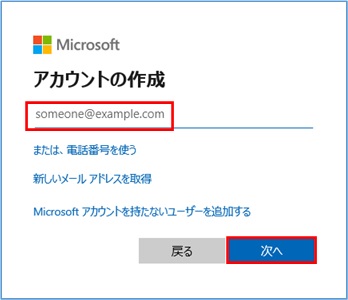
パスワードを入力し、「次へ」をクリックします。
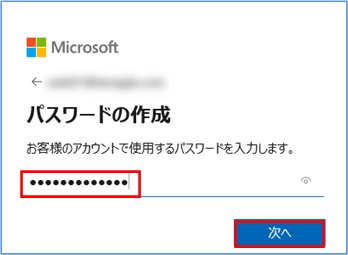
名前を入力し、「次へ」をクリックします。
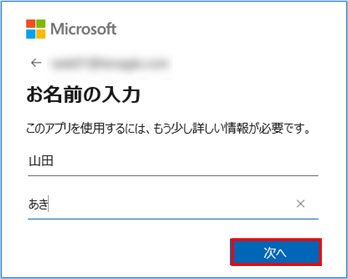
生年月日を入力し、「次へ」をクリックする。
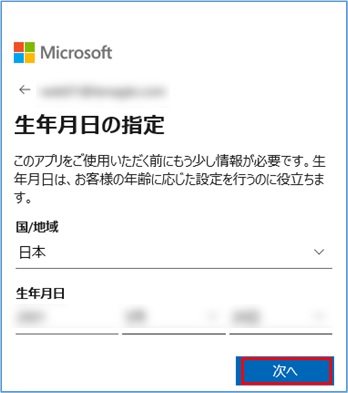
メールに届いた受信コードを入力し「次へ」をクリックします。
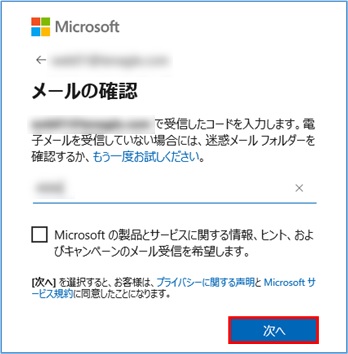
⑥ アカウントが追加されたことを確認します。
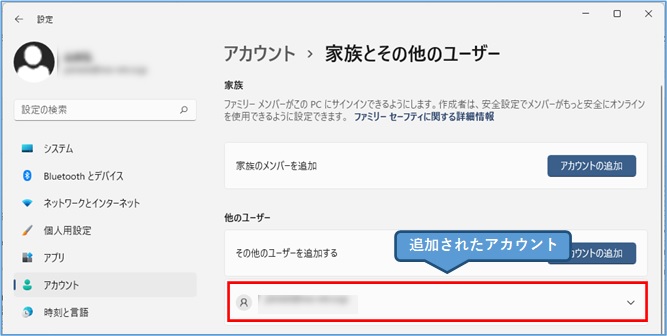
⑦ サインアウトし、新しいアカウントでログインします。
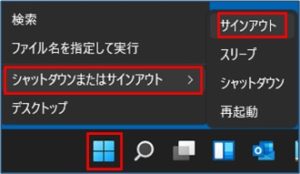
ローカルユーザーアカウントを追加する方法
① 「スタート」ボタンをクリックします。
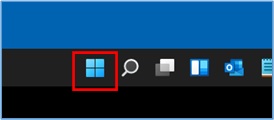
② 「設定」ボタンをクリックします。
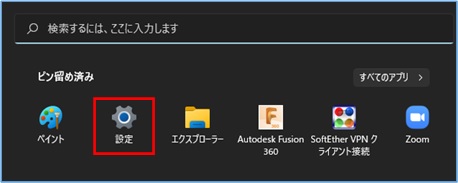
③ 「アカウント」をクリックし、「その他のユーザー」をクリックします。
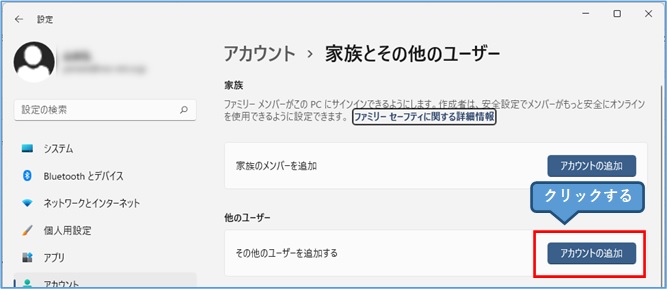
④ 「このユーザーのサインイン情報がありません。」をクリックします。
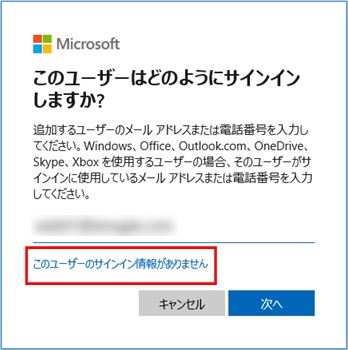
⑤ 「Microsoftアカウントを持たないユーザーを追加する」をクリックします。
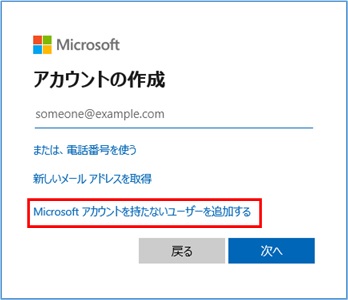
⑥ ユーザー名とパスワードを入力し、「次へ」をクリックします。
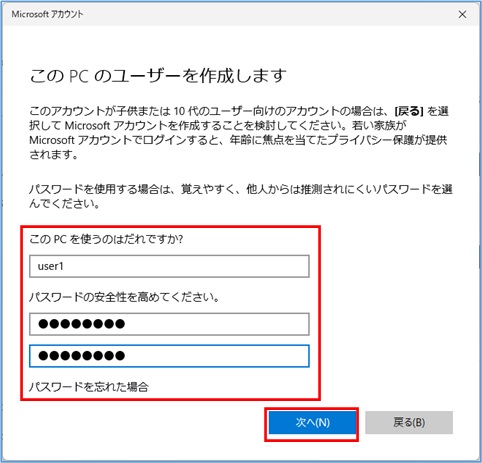
⑦ 画面をスクロールさせ、必要箇所を入力し「次へ」をクリックします。

⑧ ローカルユーザーが追加されたことを確認します。
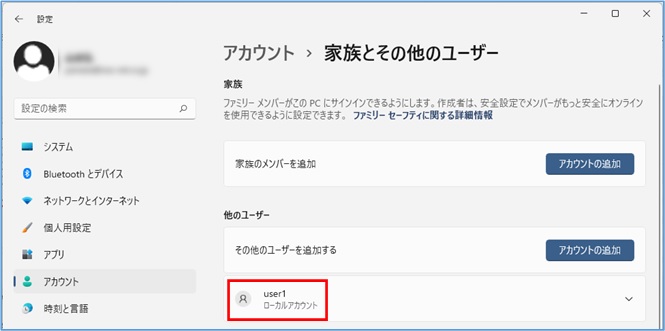
⑨ サインアウトし、新しいアカウントでログインします。
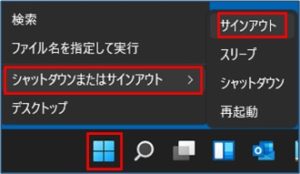
まとめ
Microsoftアカウントを使うのが主流になりつつありますが、考え方次第でまだまだローカルアカウントとの使い分けが必要だと感じます。
この辺り、どちらを選んで良いか分からない場合は↓の記事で違いを確認してください。
Windows11でも、Microsoftアカウントを使うことが主流になりつつありますが、ローカルアカウントも使うことができます。 この記事では、これらの違いを解説するとともに、設定手順をまとめています。&[…]